迅捷PDF编辑器怎么查找PDF文件关键词?迅捷PDF编辑器PDF文件关键词查找方法
更新日期:2023-09-23 14:49:07
来源:系统之家
手机扫码继续观看

迅捷pdf编辑器怎么查找pdf文件关键词?迅捷pdf编辑器是一款pdf编辑软件,在迅捷pdf编辑器中有个高级查找的功能,用这个功能我们可以快速的查看pdf关键词,那么我们该怎么使用这个功能查找pdf文件关键词呢?下面就给大家分享迅捷pdf编辑器pdf文件关键词查找方法。
第一、运行下载安装好的pdf编辑器软件,进入到它的首页界面,点击【打开更多文件】按钮,把准备好的需要查找关键词的pdf文件添加上;
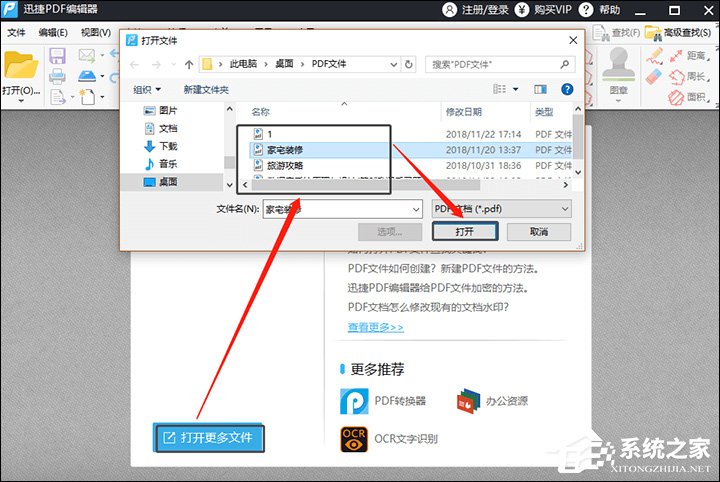
第二、打开添加上的pdf文件进入到软件的编辑页面,在文件右上方的功能栏里点击【高级查找】按钮;
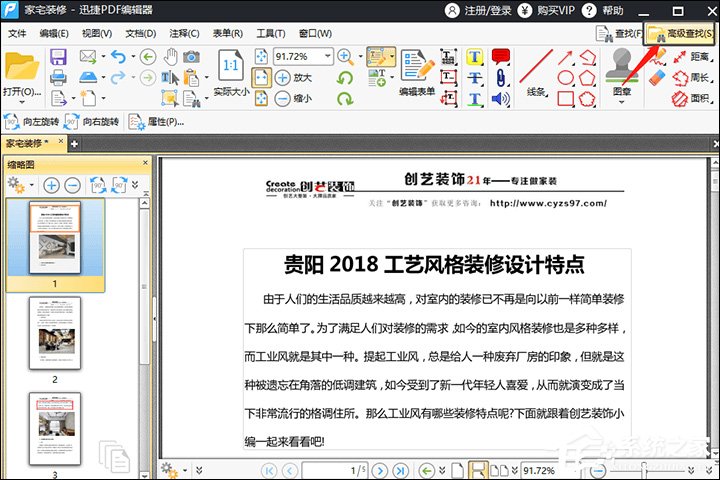
第三、单击鼠标左键就会出现一个搜索页面,在里面设置一下要搜索的关键词、搜索的关键词位置,设置完成点击【搜索】按钮;
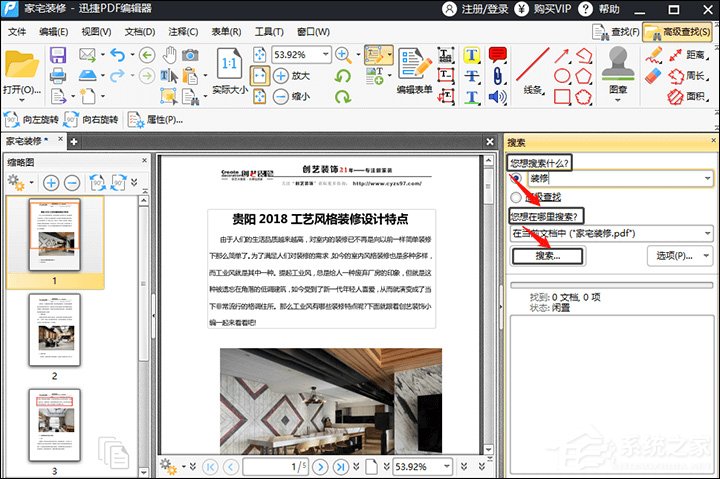
第四、点击搜索按钮后就可以看到文中出现搜索到的关键词,在原文件中可以看到,在搜索框下的小文档里也可以看到。
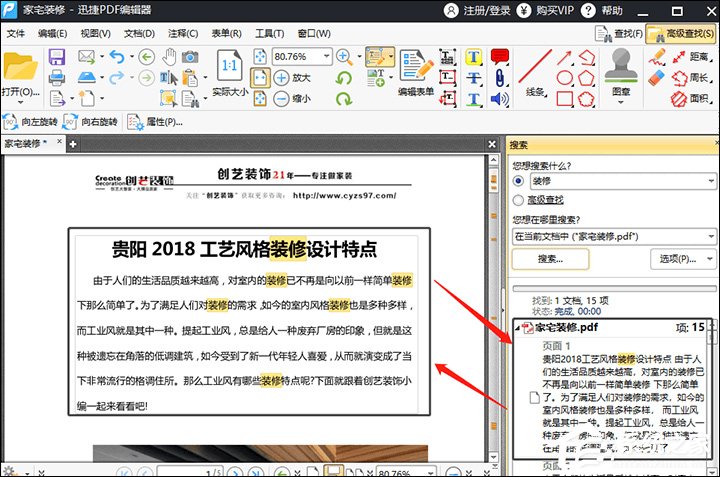
以上就是我为大家分享的全部内容了,更多软件教程可以关注系统之家。
该文章是否有帮助到您?
常见问题
- monterey12.1正式版无法检测更新详情0次
- zui13更新计划详细介绍0次
- 优麒麟u盘安装详细教程0次
- 优麒麟和银河麒麟区别详细介绍0次
- monterey屏幕镜像使用教程0次
- monterey关闭sip教程0次
- 优麒麟操作系统详细评测0次
- monterey支持多设备互动吗详情0次
- 优麒麟中文设置教程0次
- monterey和bigsur区别详细介绍0次
系统下载排行
周
月
其他人正在下载
更多
安卓下载
更多
手机上观看
![]() 扫码手机上观看
扫码手机上观看
下一个:
U盘重装视频












